- 如何使用批量改价?/如何批量修改商品价格...
- 如何正确使用客户指定价?
- 如何正确设置客户等级价?
- 商品有未完成的单据无法删除,如何确认是哪...
- 价格设置/如何设置商品价格?/如何设置客户...
- 客户对账/账目明细
- 订货客户如何付款/客户付款方式/企业收款方...
- 设置企业公告
- 业绩报表/业绩统计/查看业务员业绩/销售报...
- 查看统计报表/订单统计/销售统计/客户统计
- 手机报表/企业经营报表
- 查看订单出入库明细
- 付款凭证查验/添加收款/添加转账截图
- 设置商品分类
- 商品多计量单位/多单位设置
- 订单审核/审单流程/订单处理流程
- 扫码开单/扫描二维码下单
- 订单特批价/订单金额抹零
- 商品分享/微信分享商品
- 自定义打印模板/订单打印模板
- 如何修改库存数量/调整库存数量?
- 修改订单信息/改单
- 客户如何登录订货商城?
- 商品组合规格如何使用?
- 设置客户结款周期
- 查看商品销售情况
- 如何设置一客一价?
- 如何设置商品经营屏蔽?
- 如何装修订货商城?
- 批量导入商品/填写商品导入模板/商品批量导...
- 如何创建客户账号/商城账号/订货账号?
- 如何创建员工账号?
- 注册云上订货企业账号注意事项
- 客户类型设置,客户归属区域设置
- 设置商城LOGO
- 商城换肤
- 订单合并出库/合并发货
- 修改商城名称
- 如何将订货商城放电脑桌面?
- 仓库盘点单提交后由谁审核?
- 设置商城开放注册/客户自主注册
- 如何代客下单?
- 订货和退货操作流程
- 促销设置/营销管理
- 如何设置微信商城?
- 客户绑定业务员
- 客户如何下单?
- 如何批量打印商品二维码?
- 如何新增商品?
- 批量上传商品图片/图片尺寸
- 货到付款相关设置
- 预售商品相关设置
- 设置商品风格
- 如何使用商品属性模板?
- 设置库存显示方式
- 商品导入模板填写注意事项
- 如何设置公司信息?
- 采购订单商品如何入库?
- 商品删除之后有什么影响吗?
- 库存盘点注意事项
- 什么是库存盘点?
- 商品出库/入库都有哪些类型?
- 预存款相关问题
- 客户通过线上付的方式付款,需要收款确认吗...
- 客户转账付款,如何在系统里确认收款?
- 退货单提交后,退货商品的库存是否会自动加...
- 客户退货后款项退回到哪里?
- 已完成订单/客户已收货,如何修改订单详情...
- 订单分批出库后,可以删除未出库的商品吗?
- 订单商品统计为何与客户订货报表金额不一致...
- 客户下错单怎么办?
- 在订货商城可以删除订单吗?
- 商品退货流程/新增退货单
- 如何查看某个的客户订货金额/退货金额?
- 订单在出库、发货环节,需要作废怎么办?
- 修改商品编号
- 如何获得订货商城二维码?
- 新增采购订单
- 名词解释
- 如何便捷管理多个云上订货账号?
- 如何绑定手机号?
- 游客访问商城设置
- 系统库存和可用库存的区别
- 自定义不同员工的系统权限
- 订货客户添加了线下付款记录,但实际并未收...
- 如何设置线上支付?(对接微信支付/支付宝...
- 设置库存预警和缺货商品
- 商品入库方法
- 仓库设置
- 如何关闭客户订货账号?
- 如何自定义订货单/退货单/出库单的单号?
- 查询或修改订单的物流信息
- 设置最低下单金额限制
- 如何查询订单应收款?
- 订单分批出库发货
- 开启或关闭订单交货时间
- 如何自定义业务流程?
- 添加收款功能如何使用?
- 订单如何出库发货?
- 为什么客户看不到促销信息?
- 为什么不能删除商品?
- 商品标签如何使用?
- 设置商品起订量和限订量
- 设置商品编号/修改商品编号/修改规格编号
- 商品批量导入失败有哪些原因?
如何新增商品?
增加商品前需要先录入供应商、品牌
如在导入商品模板中填写供应商或品牌,请先在系统录入供应商/品牌信息,导入表格的供应商/品牌名称须与系统里的名称一致才可导入成功。
设置供应商:
入口:商品 → 供应商管理,新增供应商。
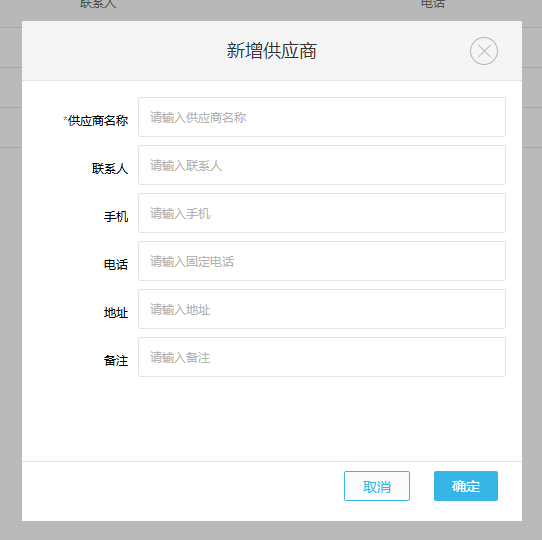
设置品牌:
入口:商品 → 商品设置
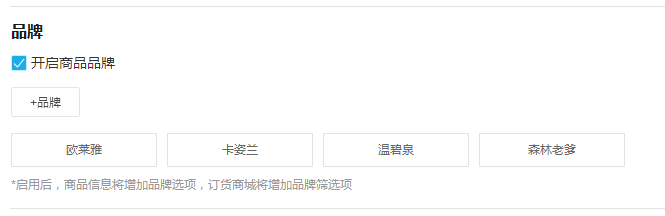
【单个新增商品】
入口:商品 → 商品列表
点击【新增】,填充商品基本信息、规格、图片等,成功保存即可新增商品。
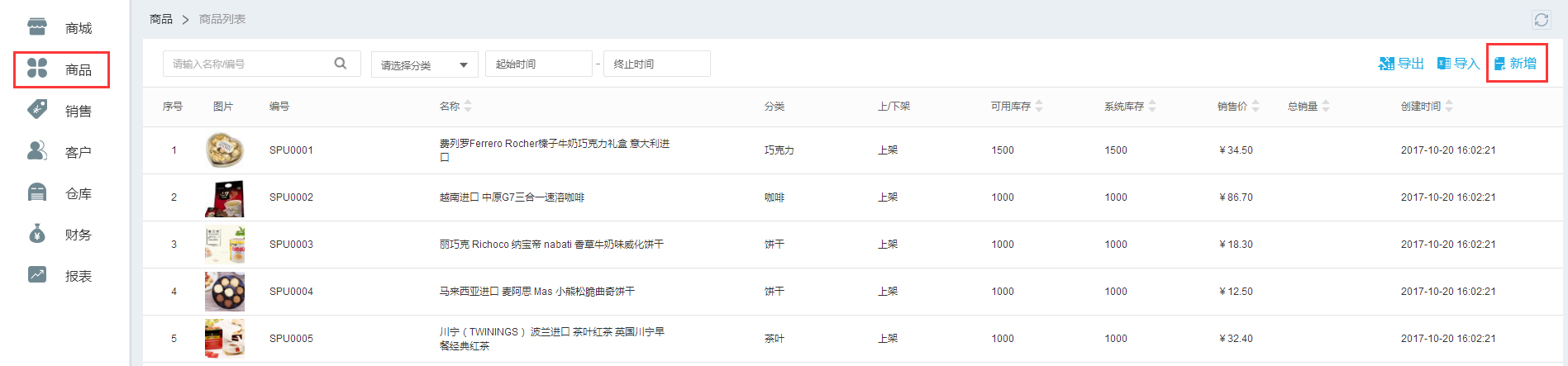
【批量导入商品】
第1步:下载商品导入模板
入口:商品 → 商品列表
点击右上角导入,下载商品导入模板
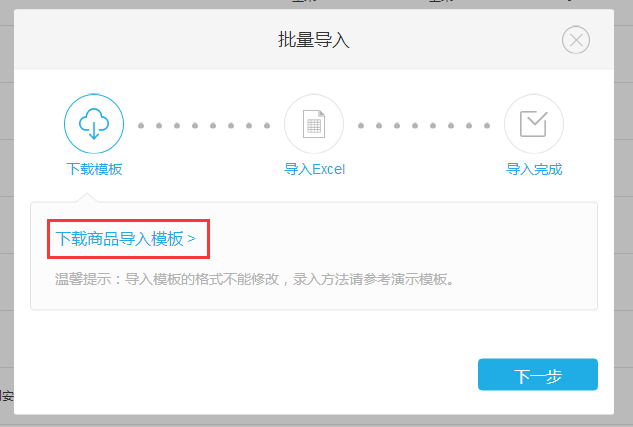
第2步:填写商品表格
点击查看:如何使用商品批量导入表格?
第3步:上传商品导入模板
商品导入模板准备完成后,点击下一步导入文件,导入后提示数据导入成功,查看导入记录,可查看成功导入数据的数量或者下载导入失败原因。
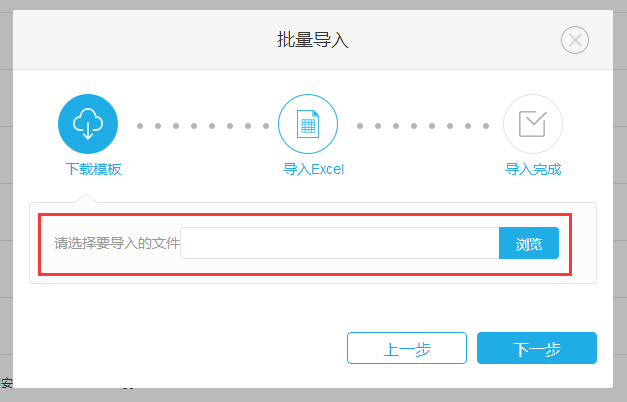
商品导入模板第二次修改后,已上传过的商品不会重复上传,系统会自动过滤已上传商品。
第4步:批量上传商品图片
入口:商品 → 商品图片
可批量上传每个商品的封面图、详情图和规格图。
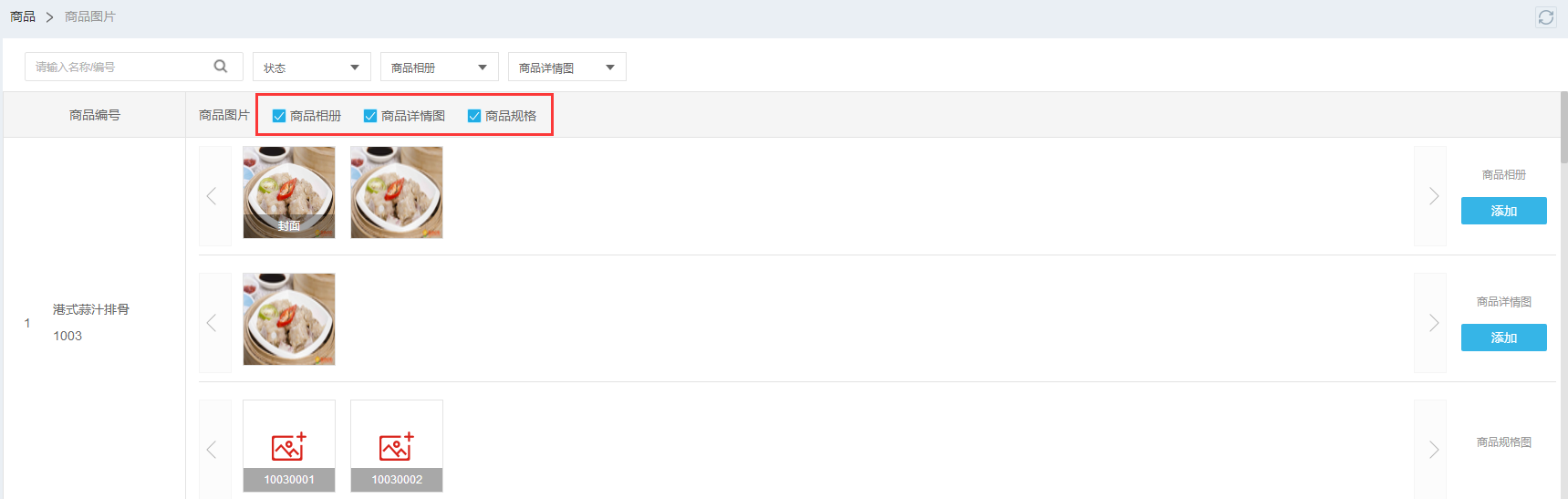
- 适用模块:
- 管理员/运营
这篇文章是否对你有帮助?